1、打开【Excel表格】。

3、输入【=】。
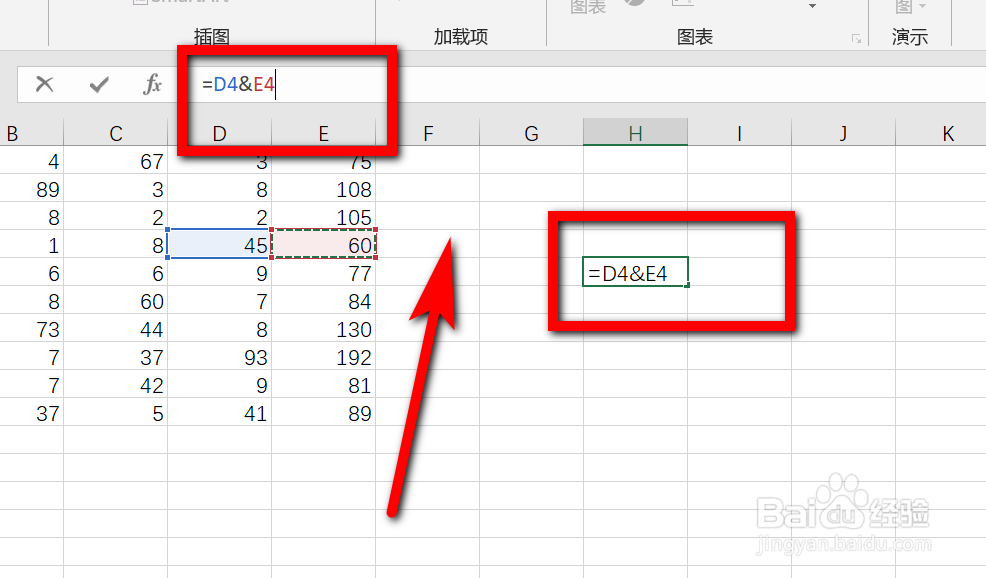
5、回车,即可得到结果。
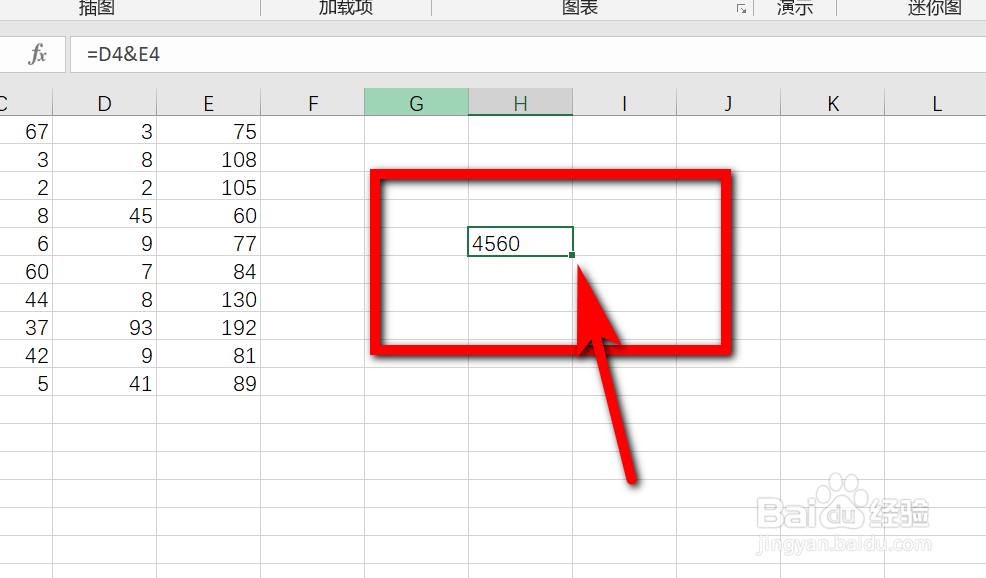
7、想下拖到填充即可。

8、总结:1.打开【Excel表格】。2.选择单元格。3.输入【=】。4.将要合并的两列单元格,输入公式中,中间加入【&稆糨孝汶;】。5.回车,即可得到结果。6.将鼠标放在单元格右下角的深色部分。7.想下拖到填充即可。
时间:2024-10-13 19:44:11
1、打开【Excel表格】。

3、输入【=】。
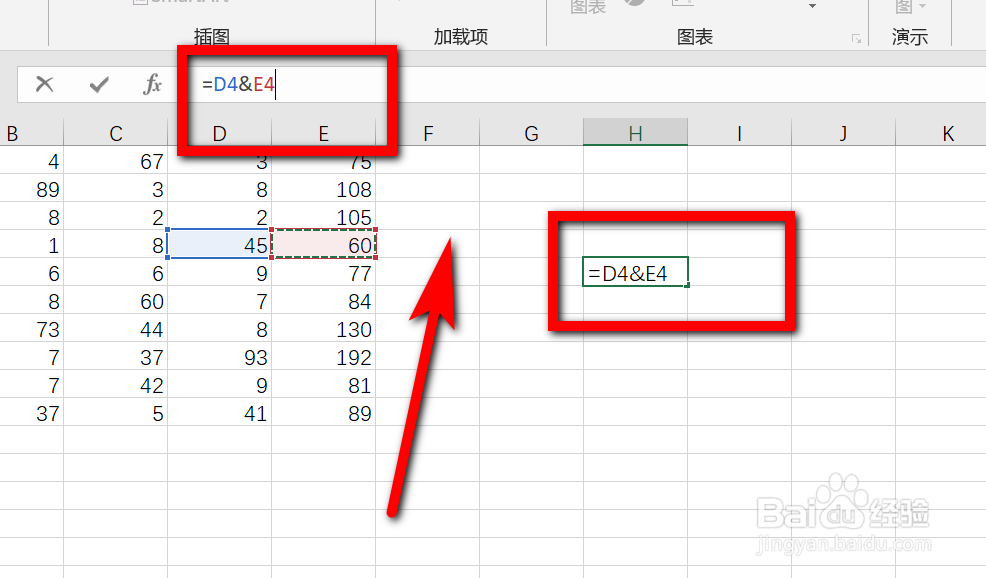
5、回车,即可得到结果。
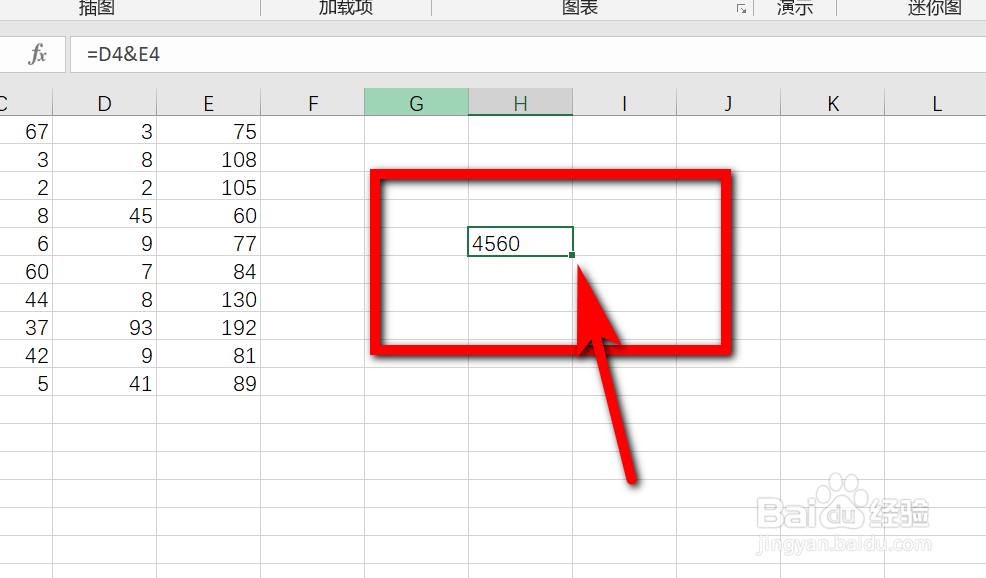
7、想下拖到填充即可。

8、总结:1.打开【Excel表格】。2.选择单元格。3.输入【=】。4.将要合并的两列单元格,输入公式中,中间加入【&稆糨孝汶;】。5.回车,即可得到结果。6.将鼠标放在单元格右下角的深色部分。7.想下拖到填充即可。
